マクロキー
Macro Key |
同じキーストロークを繰り返すことにうんざりしていませんか? マクロキーを使って、キーボードホットキーとマクロのご自分のセットを作成すれば、問題を解消できます。 |
| |
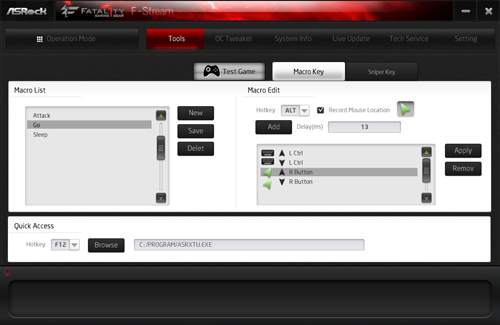 |
スナイパーキー
Sniper Key
|
スナイパーモードで、スナイパーキーを使ってマウス速度を切り替えて、精度を高めることができます。 |
| |
| マウストラック |
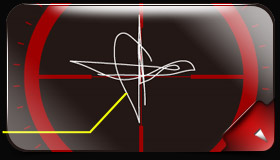 |
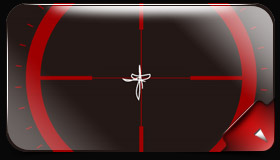 |
| |
スナイパーキーがない場合 |
スナイパーキーがある場合 |
| |
|
|
|
| マクロを作成する: |
| |
1. "New" をクリックして、マクロの名前を入力し、次に、"Save" をクリックします。 |
| |
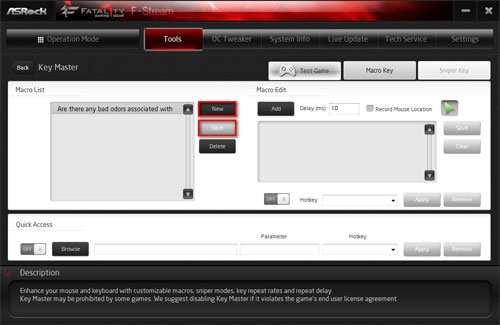 |
| |
2. キーストロークとマウスの動きを入力して、"Save" をクリックします。 |
| |
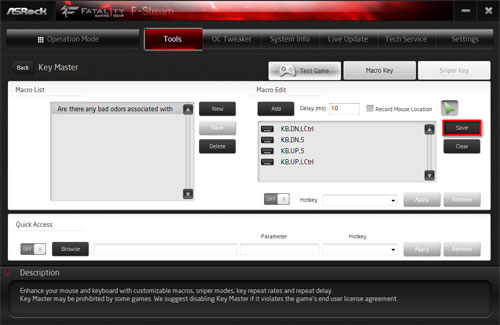 |
| |
3. マクロ用にホットキーを割り当てて、次に、"Apply" をクリックし、スイッチを "ON" に切り替えます。 |
| |
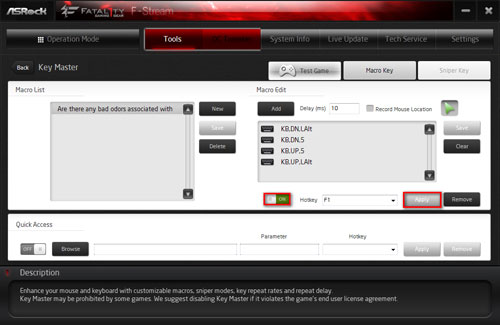 |
| アプリケーション用のクイックアクセス: |
| |
1. クイックアクセス用のアプリケーションを検索して、名前を入力します。 |
| |
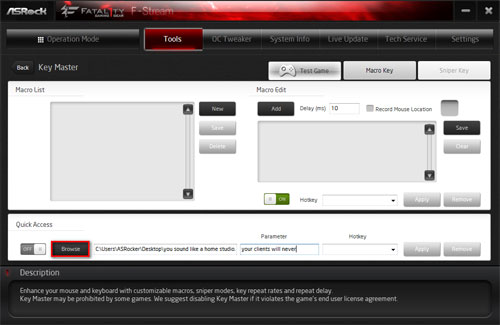 |
| |
2. ホットキーを割り当てて、次に、"Apply" をクリックし、スイッチを "ON" に切り替えます。 |
| |
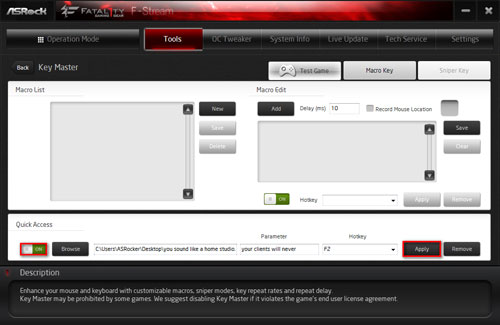 |
| スナイパーキーを設定する: |
| |
1. スナイパーモードとデフォルトモード用のマウス速度を設定します。 |
| |
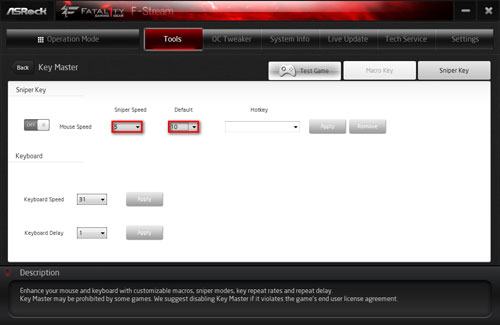 |
| |
2. スナイパーモード用にホットキーを割り当てて、次に、"Apply" をクリックし、スイッチを "ON" に切り替えます。 |
| |
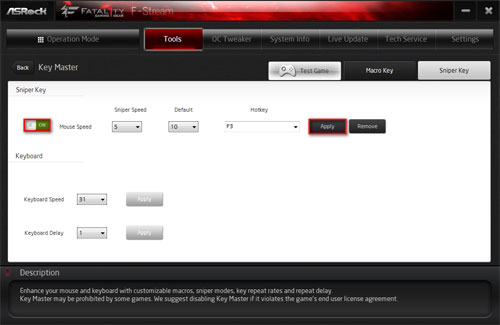 |
| キーボード速度とキーボード遅延を設定する: |
| |
キーボード速度とキーボード遅延を設定して、"Apply" をクリックします。 |
| |
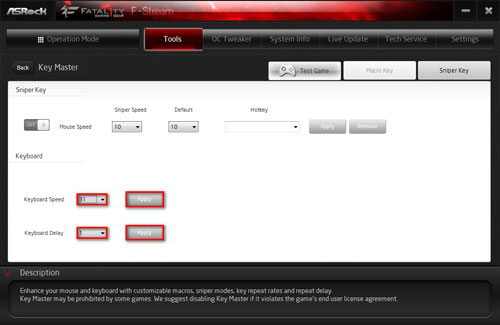 |